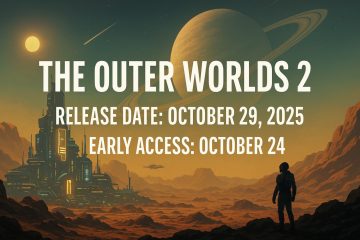Jika butang Microsoft Mouse anda tidak melakukan apa yang anda mahu atau kekunci khas papan kekunci anda duduk terbiar, anda mungkin kehilangan pusat tetikus dan keyboard Microsoft. Ia membuka pintasan per-apl, remaps butang, dan tweak roda yang pemandu generik melangkau. Di bawah ini adalah cara yang paling cepat dan paling selamat untuk memasangnya pada Windows dan menetapkan snags biasa.
Sebelum anda memulakan
periksa penjenamaan peranti anda: aplikasi ini hanya mengkonfigurasi tikus dan papan kekunci microsoft (bukan Logitech, Razer, dan lain-lain). Sahkan versi Windows dan jenis sistem (x64 atau ARM64) supaya anda merebut pemasang yang betul. HEADS-UP: Ia tidak menguruskan jenis permukaan meliputi ; Mereka mengemas kini melalui firmware Windows Update/Surface. Tidak terdapat pada Windows dalam mod s . Simpan PC pada kuasa AC dan mempunyai tetikus/papan kekunci yang disambungkan (USB Dongle atau Bluetooth) semasa pemasangan.
Kaedah 1-Tercepat: Pasang dengan Winget
Tekan Win+X → terminal (admin) . Jalankan: Winget Install-E–Id Microsoft.MouseandKeyboardCenter Reboot Jika diminta, kemudian buka Microsoft Mouse dan Keyboard Center dari permulaan dan sahkan peranti anda muncul.
Kaedah 2-Muat turun Pemasang (x64 atau ARM64)
Buka pelayar dan pergi ke halaman muat turun Microsoft untuk pusat tetikus dan papan kekunci. Pilih pemasang yang sepadan dengan PC anda ( 64-bit untuk kebanyakan Windows 11/10 pcs; ARM64 untuk peranti lengan snapdragon/permukaan). Jalankan persediaan, terima lesen, dan simpan lalai melainkan jika anda mempunyai alasan untuk mengubahnya. Mulakan semula jika ditanya, kemudian lancarkan aplikasinya dari Start dan selesaikan sebarang petunjuk pertama.
Kaedah 3-Pasang semula/pembaikan (jika aplikasi tidak dapat melihat peranti anda)
Putuskan sambungan dan sambungkan semula penerima USB atau pasangan semula ke atas Bluetooth. Nyahpasang Microsoft Mouse dan Pusat Keyboard dari Tetapan → Apps , mulakan semula, kemudian pasang semula menggunakan kaedah 1 atau 2. Bagi periferal Microsoft yang sangat lama, pasang yang lebih lama model-model yang diperlukan (beberapa peranti warisan tidak disokong oleh aplikasi terbaru). Jika ia adalah penutup jenis permukaan , itu dijangka: ia tidak diuruskan oleh aplikasi ini.
Petua & Amalan Baik
Dayakan Tetapan khusus aplikasi di dalam aplikasi untuk memberikan butang tindakan yang berbeza setiap program (mis., Photoshop vs. Excel). Jika anda bergerak di antara PC, gunakan ciri-ciri aplikasi untuk memastikan pemetaan konsisten dan mengesahkan firmware adalah semasa selepas kemas kini Windows. Pastikan tikus Bluetooth pada bateri segar untuk mengelakkan tingkah laku”laggy”yang kelihatan seperti masalah perisian.
Soalan Lazim
Adakah ia berfungsi dengan tikus/papan kekunci pihak ketiga? Tidak hanya aksesori berjenama Microsoft. Gunakan pemasang ARM64 pada PC berasaskan Snapdragon seperti model permukaan yang lebih baru.
Mengapa penutup jenis permukaan saya tidak dipaparkan? Mod S Blocks Pemasang Desktop Tradisional. Pasang dengan Winget (Winget Install-E–ID Microsoft.MouseandKeyBoardCenter) atau muat turun pemasang yang betul. Reboot Jika diminta, kemudian buka butang/kekunci aplikasi dan peta. Jika peranti tidak dikesan, sambungkan semula/kembali pasangan, pasangkan semula aplikasi, atau periksa sama ada peranti itu adalah model warisan atau penutup jenis permukaan.
Kesimpulan
Pasang binaan yang betul (x64 atau arm64), reboot, dan konfigurasi pintasan per apl untuk benar-benar menggunakan butang tambahan yang anda bayar. Jika aplikasi tidak dapat melihat perkakasan anda, pasang semula dan memasang semula peranti atau bukan microsoft peranti tidak akan dipaparkan, dan penutup jenis permukaan diuruskan di tempat lain.